Jak nainstalovat redakční systém WordPress jedním kliknutím. Návod, pomocí kterého budete mít svůj vlastní web a blog na WordPressu za několik minut.
Instalace WordPress redakčního systému
V minulém článku jsem popsal jak registrovat doménu a vybrat webhosting, dnes se dočtete, jak WordPress nainstalovat.
Pokud jste postupovali podle návodu, pak víte, že vše nastavíte na webu Wedos.
Jak na to
Přihlaste se do administrace a klikněte na záložku Webhosting.
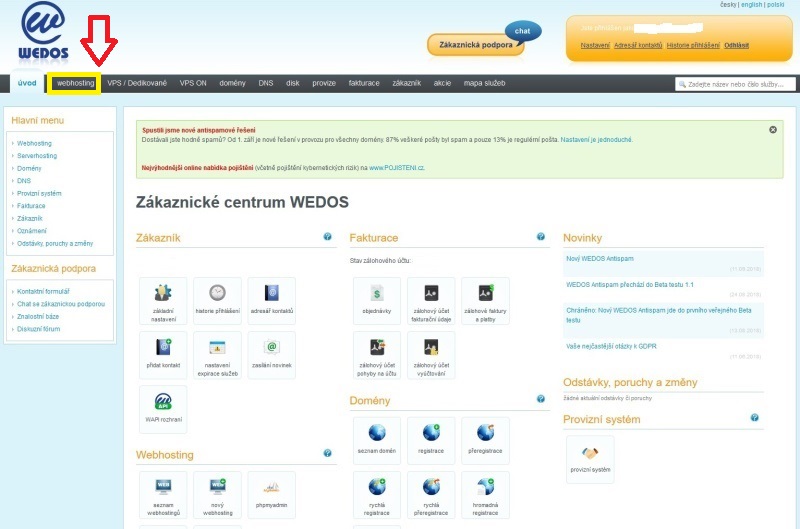
Zde vyberte se seznamu hostingů ten váš – pravděpodobně zde budete mít pouze ten jede zakoupený.
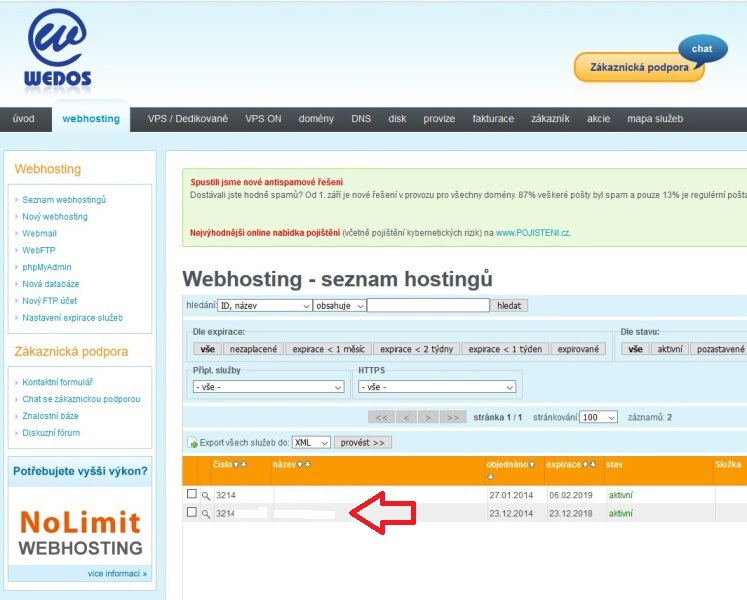
Poté, co konkrétní webhosting rozkliknete, následně na této obrazovce zvolte z menu vlevo Instalátor aplikací.
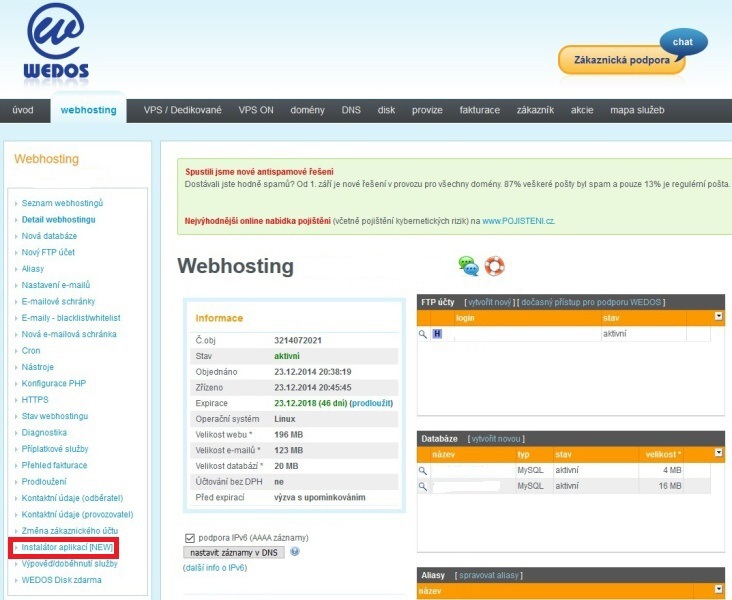
Zde vyberte z několika instalátorů aplikací konkrétně WordPress.
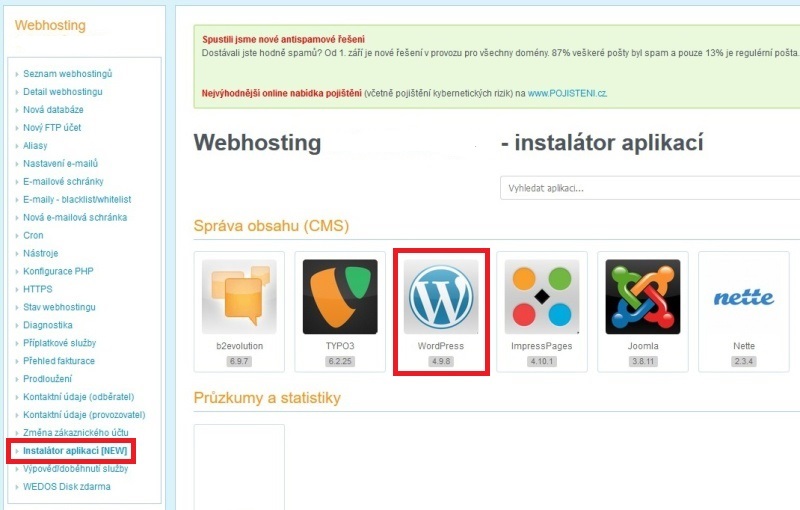
A nyní už jen stačí kliknout na Instalovat.
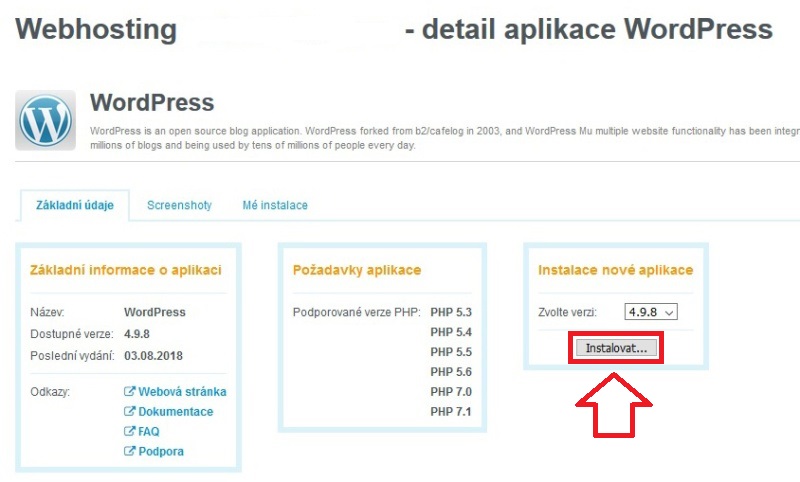
Poté, co se po chvíli WordPress nainstaluje, se vám zobrazí přístupové údaje a do e-mailu vám také tato přihlášení dorazí. Následné nastavení WP popisuji ve článku, který jsem zmínil v úvodu.
Související:
- Během připojování k databázovému serveru došlo k chybě
- ParseError: syntax error, unexpected. Jak opravit tuto WordPress chybu
- Jak na export a import článků ve WordPressu
Buďte první kdo přidá komentář